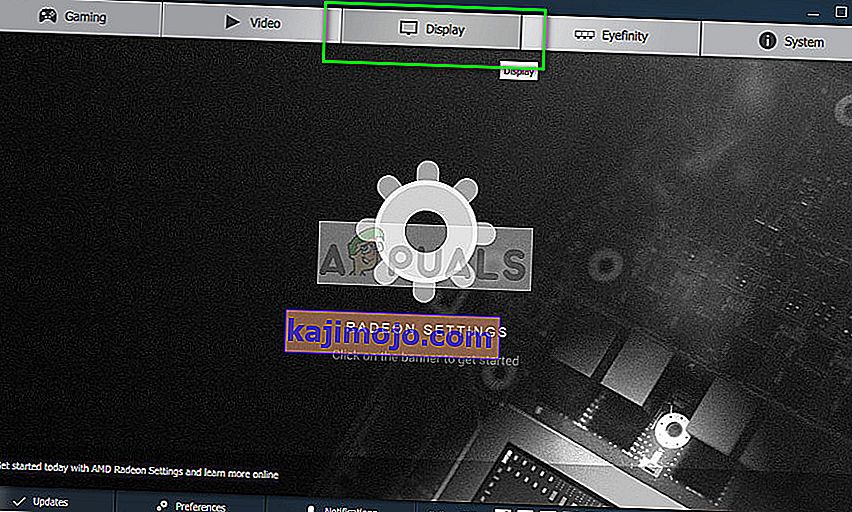Alfa maišymas naudojamas alfa bitų žemėlapiui rodyti (tai yra bitų žemėlapis, kuriame yra pusiau skaidrūs arba skaidrūs pikseliai). Be RBG spalvų, kiekvienas alfa bitų žemėlapio taškas taip pat turi skaidrumo komponentą, vadinamą alfa kanalu.

Vartotojai, bandydami paleisti ir žaisti žaidimus, gali susidurti su klaida „Jūsų vaizdo plokštė nepalaiko alfa derinimo“. Priežastis, kodėl įvyksta ši klaida, yra pasenusių arba netinkamai įdiegtų ekrano tvarkyklių priežastis. Atlikite toliau išvardytus veiksmus; pradėk nuo pirmojo ir eik žemyn. Taip pat turėtumėte patys atlikti paprastas trikčių šalinimo užduotis, pvz., Paleisti iš naujo ir pan.
1 sprendimas: atnaujinti / sugrąžinti grafikos tvarkykles
Grafinių kortelių gamintojai nuolat atnaujina mūsų naujienas, įtraukdami daugiau funkcijų ir mažindami klaidas. Turėtumėte tyrinėti internetą, „Google“ aparatinę įrangą ir sužinoti, ar yra kokių nors tvarkyklių, kurias galite įdiegti. Arba tai, arba galite leisti „Windows“ juos automatiškai atnaujinti. Nepaisant to, atlikę nedidelį tyrimą, galite lengviau pašalinti trikčių šalinimą.
Be to, jei tvarkyklių atnaujinimas jums netinka, turėtumėte apsvarstyti galimybę grąžinti tvarkykles į ankstesnę versiją . Nenuostabu žinant, kad naujesni tvarkyklės kartais nėra stabilūs arba konfliktuoja su operacine sistema.
Patarimas: Prieš tęsdami šį sprendimą, pabandykite išjungti įrenginį ir vėl jį įgalinti. Šis paprastas dalykas išsprendė problemą daugeliui žmonių.
- Įdiekite įrankį „ Display Driver Uninstaller“ . Galite tęsti neatlikę šio veiksmo, tačiau taip užtikrinsite, kad neliks tvarkyklių likučių.
- Įdiegę „ Display Driver Uninstaller“ (DDU) paleiskite kompiuterį į saugųjį režimą . Galite sužinoti, kaip paleisti kompiuterį į saugųjį režimą, perskaitydami mūsų straipsnį apie jį.
- Paleidus kompiuterį į saugųjį režimą, paleiskite ką tik įdiegtą programą.
- Paleidus programą, pasirinkite pirmąją parinktį „ Išvalyti ir paleisti iš naujo “. Tada programa automatiškai pašalins įdiegtas tvarkykles ir atitinkamai iš naujo paleis kompiuterį.

- Paleiskite kompiuterį į įprastą režimą, paspauskite „Windows + R“, įveskite „ devmgmt. msc “dialogo lange ir paspauskite Enter. Tikriausiai bus įdiegtos numatytosios tvarkyklės. Jei ne, dešiniuoju pelės mygtuku spustelėkite bet kurią tuščią vietą ir pasirinkite „ Ieškoti aparatūros pakeitimų “.
- Dabar yra dvi galimybės. Arba galite internete ieškoti naujausios aparatūros tvarkyklės iš gamintojo svetainės, pvz., „NVIDIA“ ir kt. (Ir įdiegti rankiniu būdu), arba leisti „ Windows“ įdiegti pačią naujausią versiją (automatiškai ieškoti naujinimų).
- Mes pažvelgsime į diegimą rankiniu būdu. Dešiniuoju pelės mygtuku spustelėkite aparatinę įrangą ir pasirinkite „ Atnaujinti tvarkyklę “. Pasirinkite pirmąją parinktį „Automatiškai ieškoti atnaujintos tvarkyklės programinės įrangos“. Pasirinkite antrą parinktį, jei atnaujinate rankiniu būdu, tada pasirinkite „Naršyti tvarkyklę“ ir eikite į vietą, kurią atsisiuntėte.

- Įdiegę tvarkykles, iš naujo paleiskite kompiuterį, paleiskite žaidimą ir patikrinkite, ar tai išsprendžia problemą.
Patarimas: Taip pat turėtumėte įsitikinti, kad jūsų „Intel“ diskuose yra įdiegtos naujausios tvarkyklės.
2 sprendimas: įjungti GPU mastelį AMD grafinei įrangai
GPU mastelis yra šiuolaikinių grafikos procesorių bruožas, sukurtas siekiant užtikrinti, kad bet kurio žaidimo / programos vaizdo išvestis atitiktų ekraną. GPU mastelio keitimas yra labai naudinga funkcija tais atvejais, kai GPU pateikia skirtingą skiriamąją gebą, palyginti su įprasta monitoriaus skiriamąja geba. Nepriklausomai nuo gamintojo, pabandykite įgalinti GPU mastelį ir pažiūrėkite, ar tai pavyksta.
Po išsamaus trikčių šalinimo atrodo, kad kompiuteriams, naudojantiems AMD grafinę aparatinę įrangą, kilo problemų skiriant raišką, kuri sukėlė alfa maišymo klaidą. Įjungus funkciją, klaidos pranešimas dingo ir žaidimas galėjo pradėti, kaip tikėtasi.
- Dešiniuoju pelės mygtuku spustelėkite bet kurią tuščią vietą darbalaukyje ir spustelėkite „ AMD Radeon Settings “.

- Be AMD Radeon nustatymus, spustelėkite ant " Ekranas" metu į šalia ekrano viršuje.
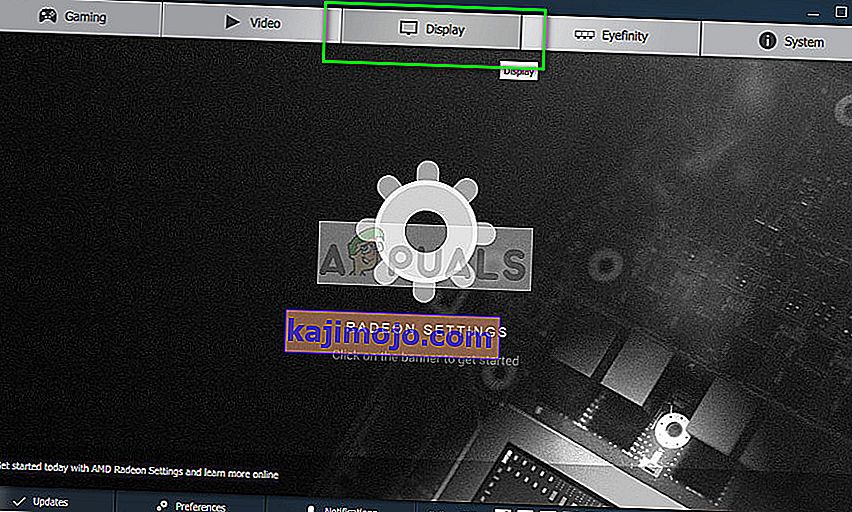
- „ GPU Scaling“ parinktį nustatykite į „On“, o ne „Off“ .

- Pritaikę būtinus pakeitimus, iš naujo paleiskite kompiuterį ir bandykite dar kartą paleisti žaidimą. Įsitikinkite, kad žaidimą naudojate administratoriaus režimu.
3 sprendimas: Numatytosios grafikos plokštės pasirinkimas
Daugelis šią klaidą patyrusių vartotojų turėjo vieną bendrą bruožą: jie naudojo specialią vaizdo plokštę, tačiau sistemose taip pat turėjo integruotą grafiką. „Windows“ yra žinoma problema, kai kompiuteris nuolat persijungia iš skirtos grafikos į integruotą. Nurodysime, kurią grafinę aparatūrą naudoti valdymo skydelyje, kad taip nenutiktų.
- Dešiniuoju pelės mygtuku spustelėkite bet kurią tuščią vietą ekrane ir pasirinkite „ Nvidia control panel “.

- Spustelėkite „ Tvarkyti 3D nustatymus “ ir pasirinkite „ Didelio našumo NVIDIA procesorius “.

- Paspauskite Taikyti, kad išsaugotumėte pakeitimus ir išeitumėte. Dabar patikrinkite, ar problema išspręsta.
4 sprendimas: iš naujo įdiekite „Visual C ++“ platinamus paketus
Gali būti, kad jūsų kompiuteryje trūksta kai kurių svarbių sistemos failų. Be šių failų jūsų žaidime gali kilti problemų dėl alfa maišymo ir todėl sukelti klaidą. Norėdami pakeisti trūkstamus failus, galime atsisiųsti visą perskirstomą paketą ir jį įdiegti. Atkreipkite dėmesį, kad visada turėtumėte vengti atsisiųsti .dll failus iš interneto iš neoficialių svetainių. Jie gali būti užkrėsti kenkėjiška programa ir virusais ir gali lengvai užkrėsti jūsų kompiuterį.
Pastaba: turėtumėte įsitikinti, kad visi naujausi „Windows“ naujinimai yra įdiegti ir jūsų kompiuteryje. Kartais būna, kad tam tikra klaida ar klaida yra taisoma skirtinguose pleistruose. Prieš pereidami prie toliau išvardytų techninių sprendimų, įsitikinkite, kad viskas atnaujinta iš anksto. Taip pat įdiekite visus paketus, kuriuos galite rasti. Ne tik šie, kurie yra paminėti žemiau.
- Eikite į oficialų „Microsoft“ atsisiuntimą
- Pasirinkę kalbą spustelėkite mygtuką Atsisiųsti .

- Pasirinkite „ vc_redistx64.exe “ ir paspauskite Pirmyn . Netrukus po atsisiuntimo pradžios. Išsaugokite failą prieinamoje vietoje ir paleiskite exe failą.

- Baigę diegti, iš naujo paleiskite kompiuterį ir patikrinkite, ar problema išspręsta.
Pastaba: Jei naudojate 64 bitų „Windows“, galite įdiegti abu (vredist_x64.exe ir vredist_x86.exe). Tačiau, jei turite 32 bitų, turėtumėte įdiegti tik „vredist_x86.exe“. Galite patikrinti, kurią „Windows“ versiją turite, paspausdami „Windows + S“, įveskite „sistemos informacija“ ir atidarykite pasirodžiusią programą.

Taip pat pabandykite įdiegti visus „ DirectX“ galutinio vartotojo vykdymo laikus . Prieš bandydami paleisti žaidimą dar kartą, būtinai atnaujinkite visus komponentus.